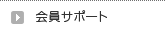AIRPORT-NETでらくらくインターネット!成田空港のインターネットはAICSにお任せ下さい。

- ホーム >
- サポート >
- よくあるお問い合わせ >
- インターネットに関するFAQ
PPPoE接続時の設定方法
Windows XPをお使いの場合
1
〔コントロールパネル〕→〔ネットワーク接続〕を開き、〔新しい接続を作成する〕をクリックします。
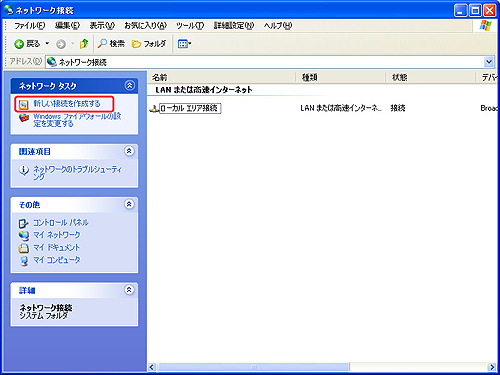
2
新しい接続ウィザードが開始されますので〔次へ〕をクリックします。
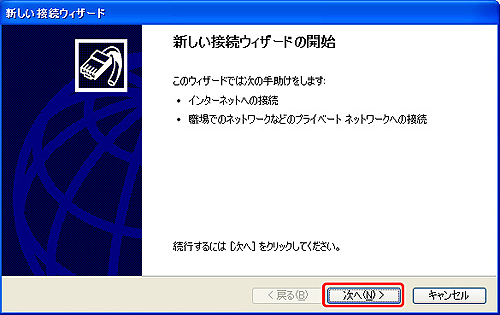
3
〔インターネットに接続する〕を選び〔次へ〕をクリックします。
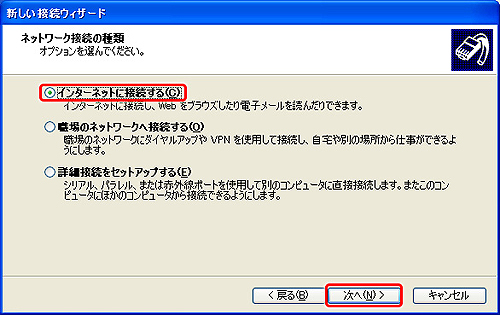
4
〔接続を手動でセットアップする〕を選び〔次へ〕をクリックします。
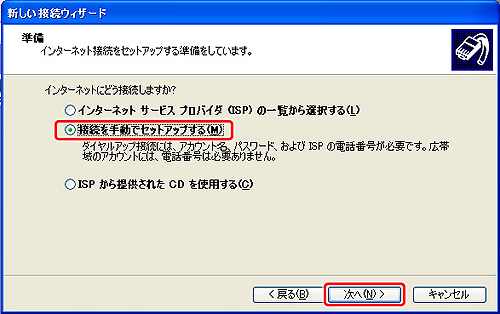
5
〔ユーザ名とパスワードが必要な広帯域接続を使用して接続する〕を選び、
〔次へ〕をクリックしてください。
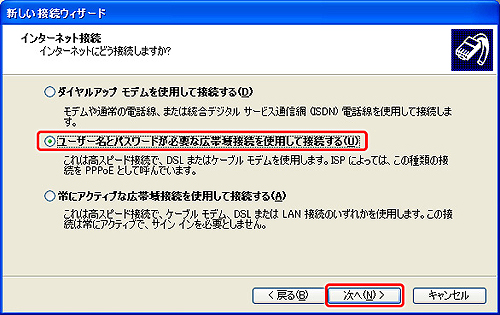
6
ISP名を入力して〔次へ〕をクリックしてください。
*ISP名については、ユーザ様自身で決めて入力してください。(特に指定は、ありません)
〔次へ〕をクリックしてください。
〔次へ〕をクリックしてください。
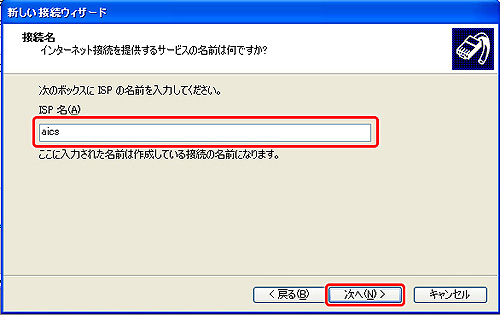
7
ユーザ名→認証ID、パスワード→認証パスワードを入力し、〔次へ〕をクリックしてください。
接続名については、ユーザ様自身で決めて入力してください。(特に指定はありません)
*認証ID、認証パスワードについては、ご利用開始時に送付いたしました「AIRPORT-NETインターネットサービスご利用の案内書」を ご確認ください。
*認証ID、認証パスワードについては、ご利用開始時に送付いたしました「AIRPORT-NETインターネットサービスご利用の案内書」を ご確認ください。
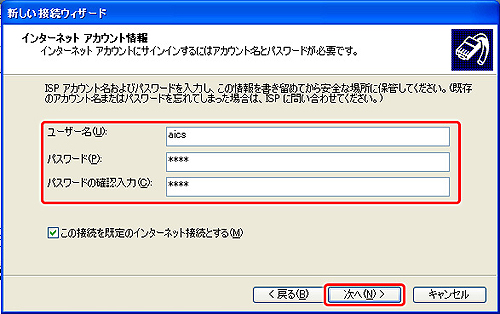
9
〔完了〕をクリックしてください。以上で、PPPoEの接続設定は、終わりです。
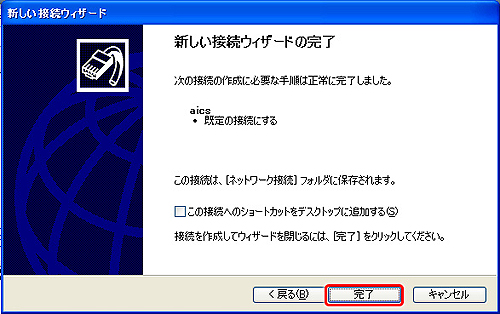
Windows Vistaをお使いの場合
1
〔コントロールパネル〕を立ちあげます。
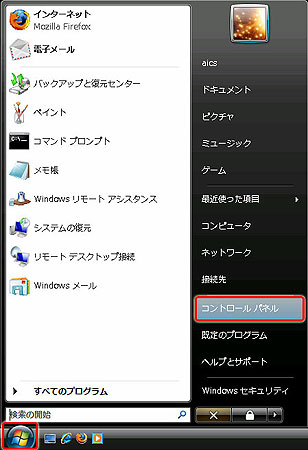
2
〔ネットワークの状態とタスクの表示〕をクリックします。
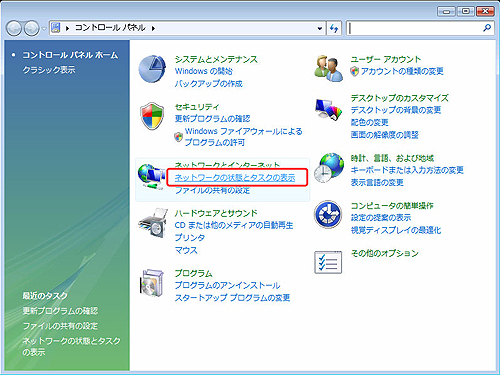
3
〔接続またはネットワークのセットアップ〕をクリックします。
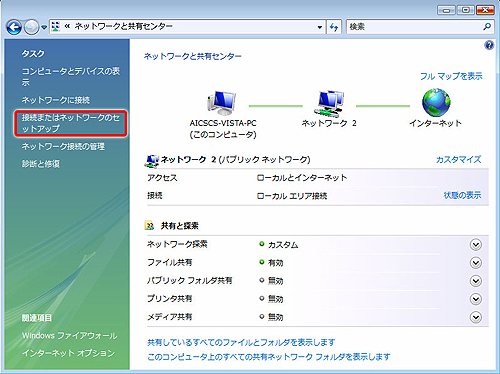
4
〔インターネットに接続します〕を選んで、〔次へ〕をクリックしてください。
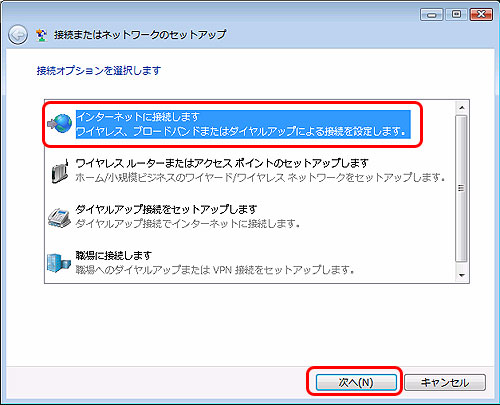
5
〔新しい接続をセットアップします〕をクリックします。
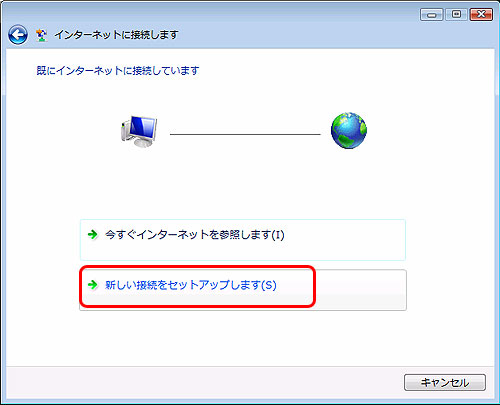
6
〔ブロードバンド(PPPoE)(R)〕をクリックします。
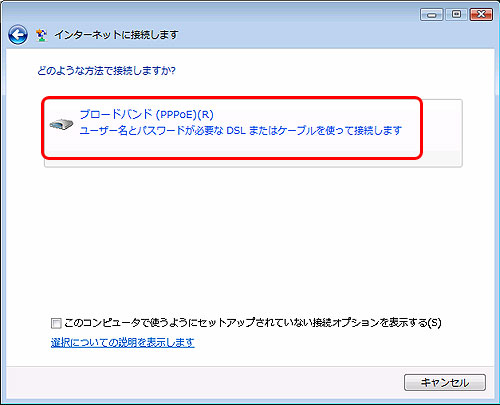
7
ユーザ名→認証ID、パスワード→認証パスワードを入力し、〔接続〕をクリックしてください。
接続名については、ユーザ様自身で決めて入力してください。(特に指定はありません)
*認証ID、認証パスワードについては、ご利用開始時に送付いたしました「AIRPORT-NETインターネットサービスご利用の案内書」を ご確認ください。
*認証ID、認証パスワードについては、ご利用開始時に送付いたしました「AIRPORT-NETインターネットサービスご利用の案内書」を ご確認ください。
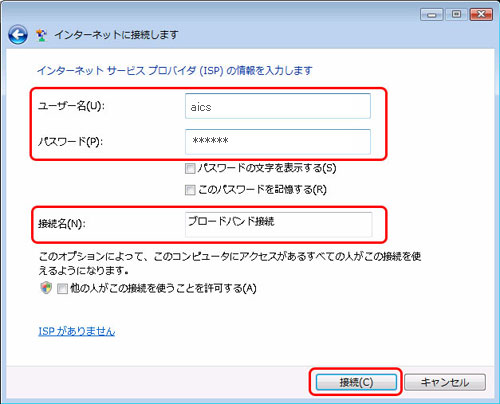
8
下記の画面が表示されたら、接続完了までお待ちください。

9
完了画面が表示されましたら〔閉じる〕をクリックしてください。以上で、PPPoEの接続設定は、終わりです。